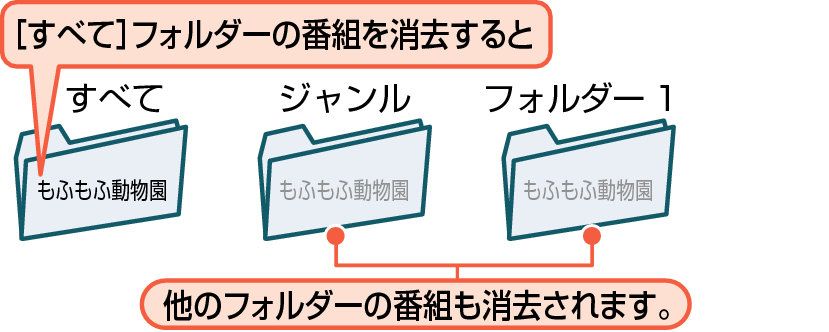> 消去する/編集する > 番組を消去する >
録画一覧から不要な番組を消去する

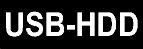

1 を押す
を押す
2HDDまたはUSB-HDDを選んで を押す
を押す
複数のUSBハードディスク(SeeQVaultハードディスク含む)を接続している場合は、一覧が表示されるので、その中の1つを選択します。
USBハードディスクが接続されていない場合は、ハードディスクの録画一覧が直接表示されます。
フォルダー画面が表示されたときは、消去したい番組が入ったフォルダーを選んで を押してください。
を押してください。
3消去したい番組を選んで を押す
を押す
番組を複数消去するには
消去したい番組を選んで を押す
を押す
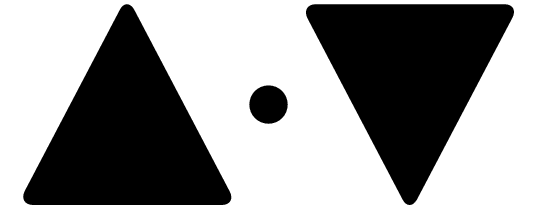 で消去したい番組をすべて選んでください。
で消去したい番組をすべて選んでください。
選んだ番組に
![]()
 を押すと、すべての番組に
を押すと、すべての番組に![]()
 を押すと、
を押すと、![]()
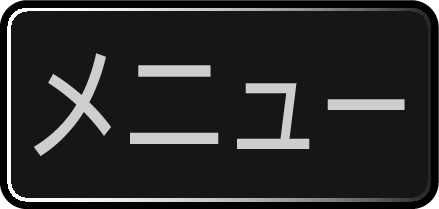 を押して番組消去を選んで操作することもできます。
を押して番組消去を選んで操作することもできます。
4番組を選び終わったら、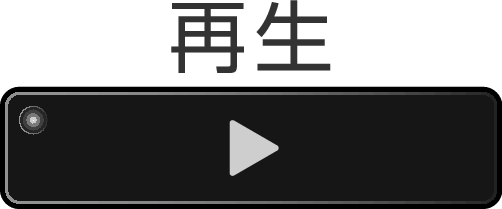 を押す
を押す
5確認メッセージが表示されるので、はいを選んで を押す
を押す
選択した番組が一括消去されます。
フォルダー画面で作成したフォルダーを選んでいるときは
確認画面で消去方法を選んで を押してください。
を押してください。
このフォルダーから番組を消去を選ぶと、選んだフォルダー内の番組のみ消去し、[すべて]
すべてのフォルダーから番組を消去を選ぶと、本機から選んだ番組を完全に消去します。
消去が終わったら、 を押してください。
を押してください。
ダビング中は番組を消去できません。
[すべて]または[ジャンル]フォルダーの番組を消去すると別のフォルダー内に入っている番組もまとめて消去します。
[すべて]または[ジャンル]フォルダーの番組を消去すると、残量時間が増えます。